小日常如何取消数据备份功能 数据备份功能关闭教程一览
摘要小日常作为一款打卡App,可以帮助很多用户养成良好的生活习惯,将自己每一天需要做的事情列出计划表,做完一件事打卡一项。那么有没有小伙伴知道在小日常App上要如何取消数据备份功能吗?
小日常作为一款打卡App,可以帮助很多用户养成良好的生活习惯,将自己每一天需要做的事情列出计划表,做完一件事打卡一项。那么有没有小伙伴知道在小日常App上要如何取消数据备份功能吗?
小日常如何取消数据备份功能
1、首先打开“小日常”App,小日常主界面点击下方的“更多”打开更多设置界面。
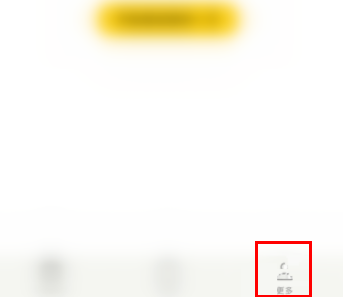
2、然后在更多设置界面点击左上角的“方块”图标打开更多页管理界面。
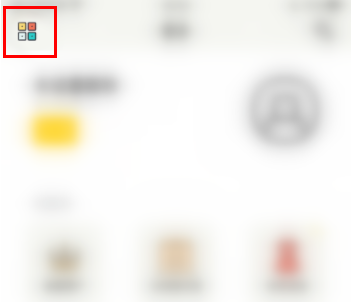
3、接着在更多页管理界面点击“数据备份”后面的圆点。
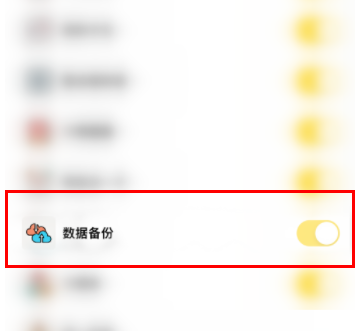
4、最后“数据备份”后面的圆点变为灰色即表示小日常关闭数据备份成功。

好了,今天的分享就到这里了,想要了解更多热门资讯教程就来一盘搜百科,快快收藏吧,更多精彩不容错过!
















